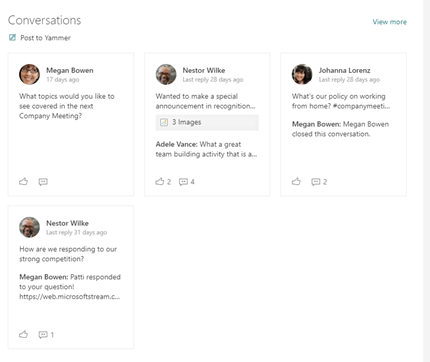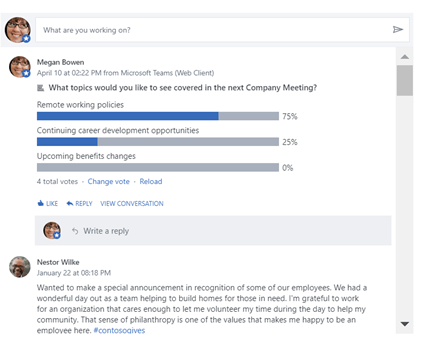Bu makalede, Microsoft 365'teki modernSharePoint sayfanızda işbirliğini geliştirmek için kullanabileceğiniz Viva Engage Konuşmalar ve Viva Engage Vurgular web bölümleri açıklanmaktadır.
Viva Engage Konuşmaları web bölümü, herhangi bir gönderiyle (sorular, anketler, övgüler) bir konuşma başlatma ve en iyi yanıtları doğrudan SharePoint ile işaretleme gibi en son Viva Engage deneyimlerine sahiptir.
Liderlik, BT, İk veya topluluklar gibi şirket içi sitelere konuşmalar eklediğinizde, çalışanların soru sorarak, yanıt alarak ve birbirleriyle en iyi yöntemleri paylaşarak etkileşim kurmasına yardımcı olursunuz.
En son Konuşmalar web bölümü deneyimindeki yenilikler
Yeni Konuşmalar web bölümünde birden çok konuşma türü ve aşağıdakiler gibi daha etkileşimli bir kullanıcı deneyimi bulunur:
Güncelleştirilmiş görünüm – Web bölümü, sorular, övgüler ve anketler için medya ve görsel işleme yönelik zengin önizlemeleri destekler.
Viva Engage yayımcı işlevselliği – Kullanıcılar konuşma oluşturduğunuzda, kullanıcılar aşağıdaki yeni özelliklere sahiptir:
-
Doğrudan SharePoint 'dan sorular, anketler, övgüler gibi herhangi bir tür Viva Engage gönderisi oluşturun.
-
Görüntüleri ve dosyaları doğrudan SharePoint üzerinden yeni konuşmalara ve yanıtlara yükleyin.
-
SharePoint 'den oluşturulan iletilerde zengin metin kullanın.
yönetici eylemleri Viva Engage – Topluluk yöneticileri Konuşmayı Kapat, Konuşmayı Sabitle ve Bir Soruya En İyi Yanıtı İşaretle gibi özellikleri kullanabilir.
Geliştirilmiş, İlgili Giriş akışı – Kullanıcılar bu moda yapılandırıldığında herhangi bir toplulukta konuşma başlatabilir.
Etkileşimli web bölümü uzunluğu - Yeni deneyim görsel olarak ilgi çekici ve etkileşimlidir. Bu zengin Viva Engage konuşma deneyimini getirmek için, konuşmaların uzunluğu ve web bölümünün yüksekliği büyük olasılıkla sayfada artacaktır. Site yöneticileri, web bölümünün yüksekliğini en az 2 konuşma ve en fazla 12 konuşma gösterilecek şekilde ayarlayabilir.
Konuşmalar web bölümü (yeni Viva Engage deneyimi)
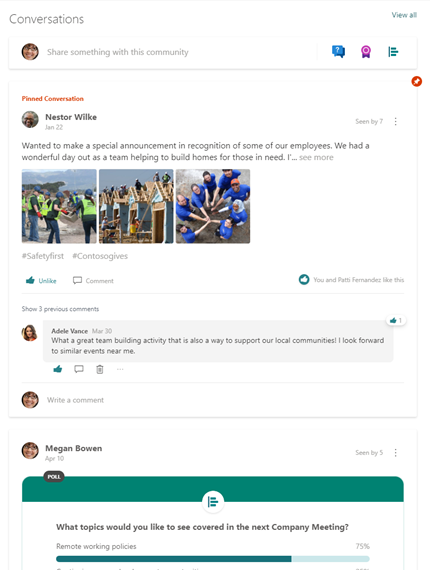
|
Öne çıkanlar deneyimi |
Klasik deneyimin öne çıkanları |
|
|
|
Hangi web bölümünün kullanılacağına karar verme
Hangisinin kullanılacağını şu şekilde seçebilirsiniz:
|
Kullanılacağı zaman |
Yaptığı işlem |
Sınırlamalar |
|
Viva Engage Konuşmaları web bölümü Kullanıcıların SharePoint sayfanızdan çıkmadan Viva Engage konuşmalara katılmasını istediğinizde bunu kullanın. Bu deneyim, sharepoint'e Viva Engage en son özelliklerini getirir. |
Sayfa kullanıcıları için:
Katılımcılar, izinlere bağlı olarak konuşmaları kapatma ve SharePoint en iyi yanıtları işaretleme gibi konuşma özelliklerini kullanabilir. Sayfa yazarları için:
|
|
|
Viva Engage Vurgular web bölümü Kullanabileceğiniz tek Viva Engage web bölümüyse veya Viva Engage'daki belirli gruplara veya konuşmalara etkin konuşmalara ve hedeflenen bir portala hızlı bir genel bakış sağlamak istiyorsanız bunu kullanın. |
Sayfa kullanıcıları için:
|
|
|
Vurgular web bölümü - Klasik mod Not: 31 Ocak 2025'den itibaren Microsoft kullanımdan kaldırılır ve artık klasik Öne Çıkanlar web bölümünü desteklemez. Bozuk bir akış deneyiminden kaçınmak için Viva Engage Konuşmaları web bölümüne en kısa sürede geçmenizi öneririz. Bunu yalnızca Viva Engage Konuşmaları web bölümü kullanılamıyorsa ve kullanıcıların SharePoint çıkmadan Viva Engage konuşmalara katılmasını istiyorsanız kullanın. |
Sayfa kullanıcıları için:
|
|
SharePoint modern bir sayfaya Viva Engage Konuşmaları web bölümü ekleme
-
Henüz düzenleme modunda değilseniz, sayfanın üst kısmındaki Düzenle'yi seçin. Sağ tarafta Araç Kutusu'nu (

-
Tüm web bölümlerini gör'e tıklayın, ardından web bölümleri listesinden Konuşmalar'ı seçin veya sürükleyip bırakın.
-
Konuşma kaynağını seçin bölümünde aşağıdakilerden birini seçin:
-
Topluluk: Seçili grupta gönderilen en son konuşmaları görüntüler.
Not: Seçili topluluğun sabitlenmiş bir konuşması varsa, web bölümü en fazla konuşma sayısını ve en üstte sabitlenmiş konuşmayı görüntüler.
-
Liderler: Viva Engage'da Liderler sekmesini seçerken kullanıcıya gösterilen en son konuşmaları görüntüler.
Notlar:
-
Bu mod, yeni bir konuşma başlatmak için Viva Engage yayımcısını görüntülemez.
-
Premium lisansı olmayan kullanıcılar bunun yerine Giriş akışını görür.
-
-
Kullanıcı: Bu kullanıcının katıldığı en son konuşmaları görüntüler.
Not: Bu mod, yeni bir konuşma başlatmak için Viva Engage yayımcısını görüntülemez
-
Konu: Bu konu başlığıyla etiketlenmiş en son konuşmaları görüntüler.
Not: Bu mod, yeni bir konuşma başlatmak için Viva Engage yayımcısını görüntülemez.
-
Akış: Giriş düğmesini seçtiğinde Viva Engage kullanıcı için gösterilen en son konuşmaları görüntüler.
-
-
Kaynak ara alanına grubun, kullanıcının veya konunun adını girin.
-
Gösterilecek konuşma sayısı bölümünde, bu web bölümünün sayfanızda ne kadar yer almasını istediğinize bağlı olarak 4, 6 veya 8'i seçin.
Siz sayfayı yayımladıktan sonra, kullanıcılar sayfanızın içinden konuşmayı yanıtlayabilir ve takip edebilir.
SharePoint modern sayfasına Viva Engage Vurgular web bölümü ekleme
-
Henüz düzenleme modunda değilseniz, sayfanın sağ üst kısmındaki Düzenle'ye tıklayın. Sağ tarafta Araç Kutusu'nu (

-
Tüm web bölümlerini gör'e tıklayın, ardından web bölümleri listesinden Vurgular'ı seçin veya sürükleyip bırakın.
-
Viva Engage web bölümünü ilişkili bir Viva Engage topluluğu veya grubu olan bir siteye ekliyorsanız, Viva Engage grubu otomatik olarak algılanır ve eklenir. Aksi takdirde, Grup Ekle'ye tıklayın ve bir grubu bulmak için arama çubuğunu kullanın.
-
Aşağıdaki konuşma seçeneklerinden birini belirleyin:
-
En İyi Konuşmalar: Grubun en ilgi çekici konuşmaları.
-
En Son Konuşmalar: Okuyucu için yeni olan grubun en son konuşmaları.
-
Yalnızca seçtiğiniz konuşmalar: Bu seçenek, görüntülemek istediğiniz en fazla dört konuşmanın URL'lerini almak için Viva Engage gitmenizi gerektirir.
-
Sayfanızı yayımladıktan sonra kullanıcılar şunları yapabilir:
-
Viva Engage Gönder'i seçerek grupta yeni bir ileti oluşturun.
-
gönderiyi seçerek Viva Engage topluluğunda veya grubunda gönderiye gidin.
-
Bu Viva Engage topluluğundaki veya grubundaki tüm gönderilere gitmek için web bölümünün üst kısmındaki Daha fazla görüntüle'yi seçin.
-
Gönderi gibi.
-
Gönderinin altına bir açıklama ekleyin. Açıklamalar yalnızca sayfada gösterilir; Viva Engage konuşmasına eklenmez.
SSS bölümünde özetlenmiştir
S: Dış kullanıcılar Viva Engage Yammer web bölümünü kullanabilir mi?
A: Hayır. Herhangi bir türdeki dış kullanıcılar, grubu Viva Engage'da görmeye uygun olup olmadıklarından bağımsız olarak bir hata iletisi görür.
Konuşmalar web bölümüyle ilgili Bilinen Sınırlamalar
-
Mac veya iOS cihazında Safari tarayıcısını veya SharePoint iOS mobil uygulamasını kullanıyorsanız, resmi olması gereken bir iletiye baktığınızda Bu dosyayla ilgili bir sorun olduğu için üzgünüz ifadesini görürsünüz.
Bu sorunu geçici olarak çözmek ve görüntüyü görmek için:
-
Safari'den, Safari Ayarları sayfasında Siteler Arası İzlemeyi Engelle'yi devre dışı bırakın. Bu, görüntülerin SharePoint web bölümünde gösterilmesini sağlar.
-
SharePoint iOS uygulamasında, Microsoft 365 sayfalarındakiSharePoint hataya dokunduğunuzda resim Viva Engage uygulamasında (cihazınızda veya tarayıcıda yüklüyse) açılır.
-
Viva Engage Konuşmaları web bölümleri yalnızca SharePoint sitesi özgün etki alanı adını (örneğin contoso.onmicrosoft.com) kullandığında çalışır. SharePoint sitesi bir gösterim etki alanı adı kullandığında konuşma web bölümleri desteklenmez.
-
Özel temalar – Güncelleştirilmiş konuşmalar web bölümü, tüm yerleşik temaları destekler. Açık temalar beyaz kart arka planındaki konuşmaları, koyu temalar ise gri kart arka planındaki konuşmaları gösterir. Bazı özel temalar, kullanılan renkler nedeniyle sorunlarla karşılaşabilir. Kuruluşunuzda özel temayla ilgili sorunlar yaşanıyorsa Microsoft Desteği başvurun.
-
-
Yeni Viva Engage deneyimine sahip Konuşmalar web bölümü ağlar arasında güncelleştirilirken, eski Konuşmalar web bölümü deneyiminde bilinen bir sorun vardır. Konuşmalar web bölümünü eklediğinizde (ağınız henüz yeni deneyime yükseltilmemişse), yapılandırmayı tamamladıktan sonra bile web bölümü bir hata gösterir. Geçici bir çözüm olarak yapılandırmayı kaydedebilir ve yapılandırılan akışı görmek için sayfayı yenileyebilirsiniz.
Öne Çıkanlar web bölümüyle ilgili Bilinen Sınırlamalar
-
Viva Engage Vurgular web bölümleri yalnızca SharePoint sitesi özgün etki alanı adını kullandığında (örneğin contoso.onmicrosoft.com) çalışır ve SharePoint sitesi bir gösterim etki alanı adı kullandığında desteklenmez.
-
Viva Engage Öne Çıkanlar web bölümü, yeni Viva Engage en son deneyimleri içermez. Örneğin:
-
Önemli Noktalar web bölümünden soru, anket ve takdir oluşturamazsınız.
-
Vurgular web bölümünden yeni konuşmalara ve yanıtlara görüntü ve dosya yükleyemezsiniz.
-
konuşma yönetimi eylemleri Viva Engage kullanamazsınız: Konuşmayı Kapat ve Bir Soruya En İyi Yanıtı İşaretle.
Bu en son özellikler için Viva Engage Viva Konuşmaları web bölümünü kullanmanızı öneririz.
-